软件产品

政企采购
软件产品

政企采购
想要让你的PDF文档更加生动吸引人吗?那就赶紧学会如何在PDF中插入图片吧!不仅可以让文档内容更加直观清晰,还能为阅读者带来更丰富的阅读体验。不用担心复杂操作,只需简单几步就能轻松搞定。现在就跟着小编的步骤,让你的PDF文档焕然一新!
如果您对软件/工具使用教程有任何疑问,可咨询问客服:s.xlb-growth.com/0UNR1?e=QsjC6j9p(黏贴链接至微信打开),提供免费的教程指导服务。
在PDF文档中插入图片是一种常见的操作,大多数PDF软件都支持这一功能。但是很多人可能并不清楚如何实现。不用担心,我已经整理了一份详细的图文教程,来教你如何在PDF文档中插入图片。让我们一起来学习吧!

第一步:打开您需要处理的PDF文件。
安装完福昕pdf阅读器后,点击图标启动软件。接着,在页面顶部找到“文件”选项,然后选择“打开”。这样就可以打开需要操作的PDF文件了。
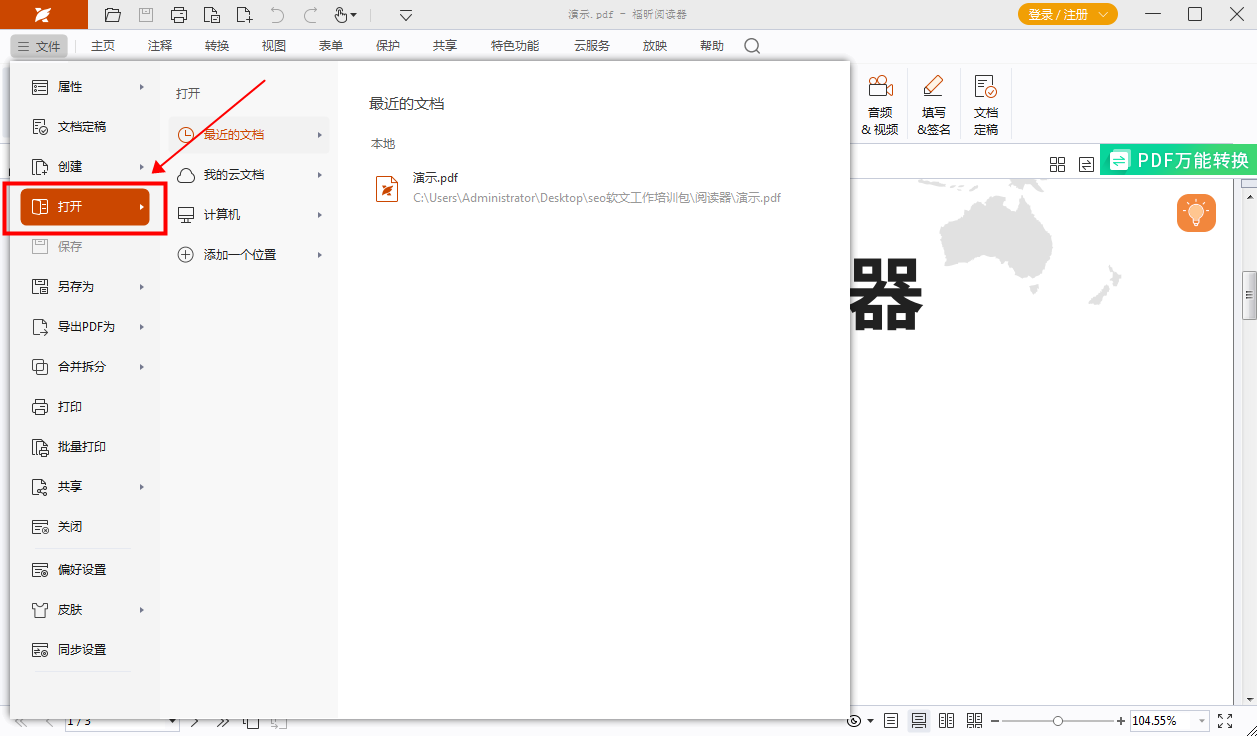
第二步:在主页上查找并点击“图像标注”选项。
我们可以在主页上找到一个名为"图像标注"的选项,点击后根据提示进行操作。
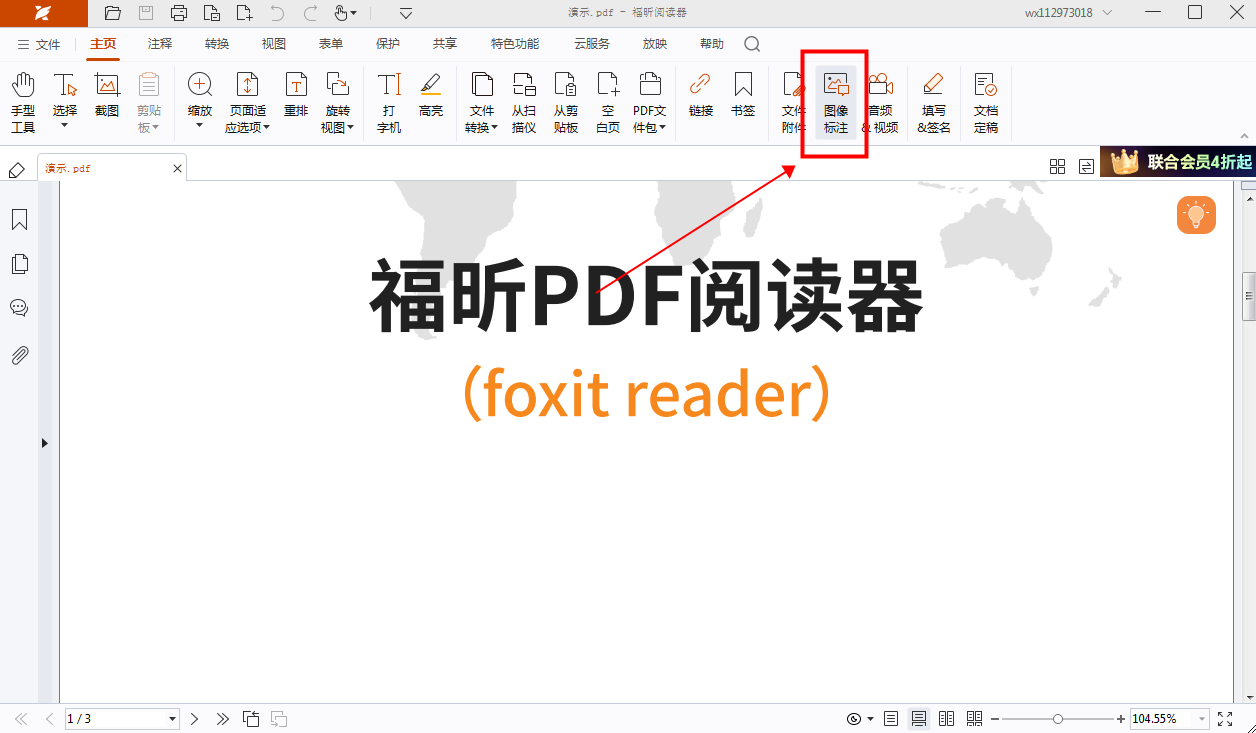
第三步:调整图片插入的设定。
在编辑文档时,您可以选择要插入图片的位置以及要插入的图片。接着根据弹出窗口中的设置选择适当的选项,最后点击确定按钮即可轻松完成图片的插入。
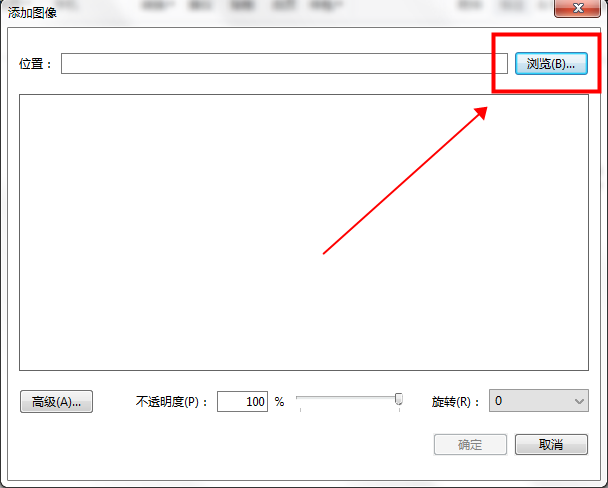
如果你需要在PDF文件中插入图片,就需要借助专业的PDF编辑器来进行操作。那么如何在PDF中插入图片呢?如果你想学习如何在线免费插入图片到PDF文件中,赶紧跟着小编来学习吧。

点击页面上的【一键打开】按钮。
首先,您需要下载并安装一个软件。您可以直接在我们的网站上下载。安装完成后,打开软件,点击页面上的【快速打开】选项,然后选择您想要打开的PDF文档。
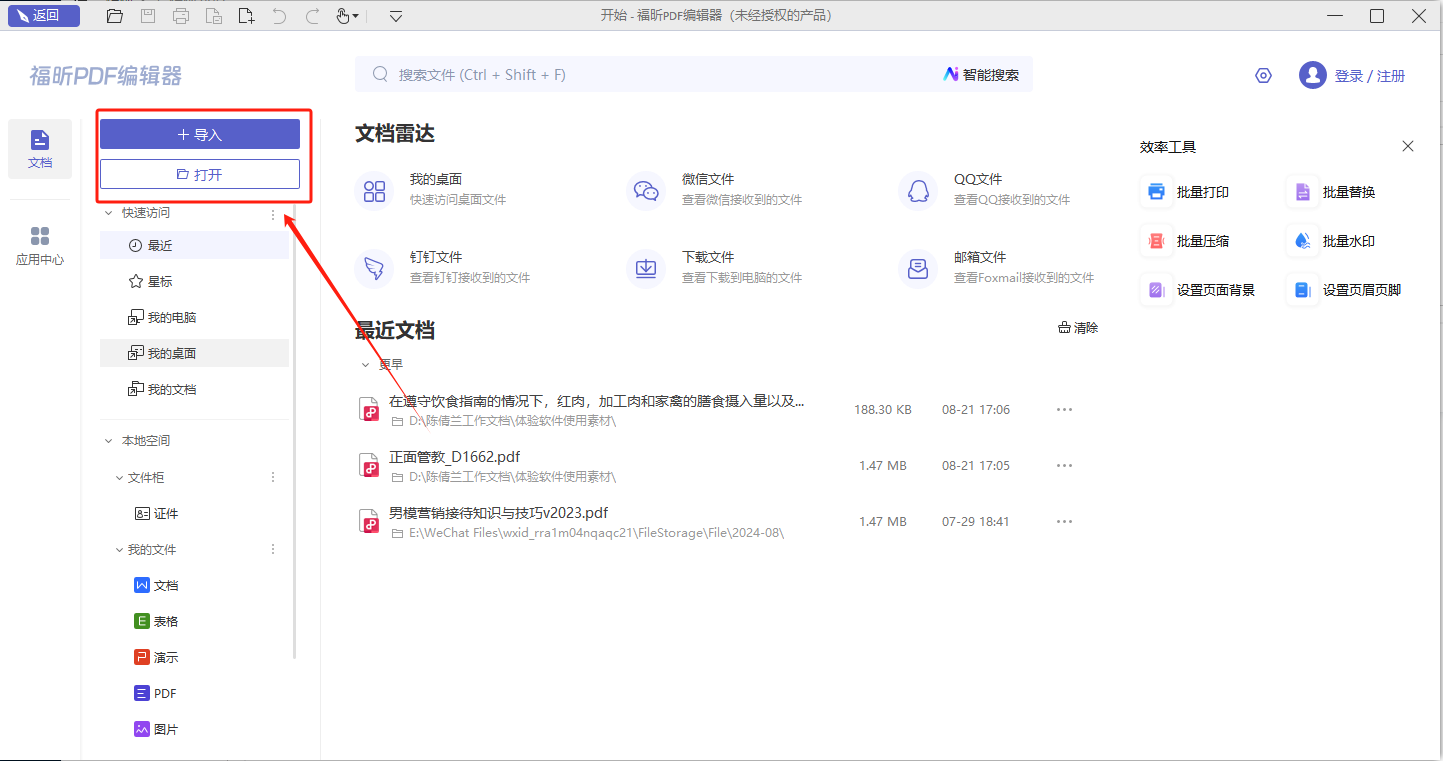
2、在选项中点击【导入图片文件】。
打开PDF文档后,通过滑动鼠标调整页面至需要插入图片的位置,接着点击页面顶部的“编辑”选项,再选择“添加图像”功能,然后点击“从文件中创建图像”。
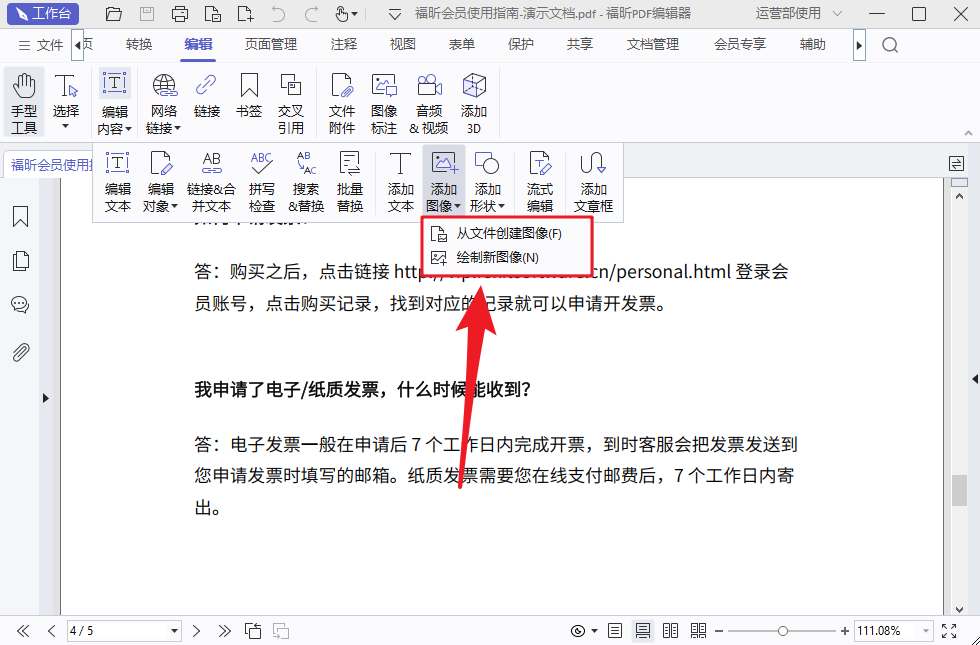
点击按钮,选择【上传图片】。
现在会弹出一个窗口,让您上传图片。您只需选择要添加的图片,然后点击【打开】即可完成图片上传。接着,用鼠标调整图片的位置和大小,保存文档即可。
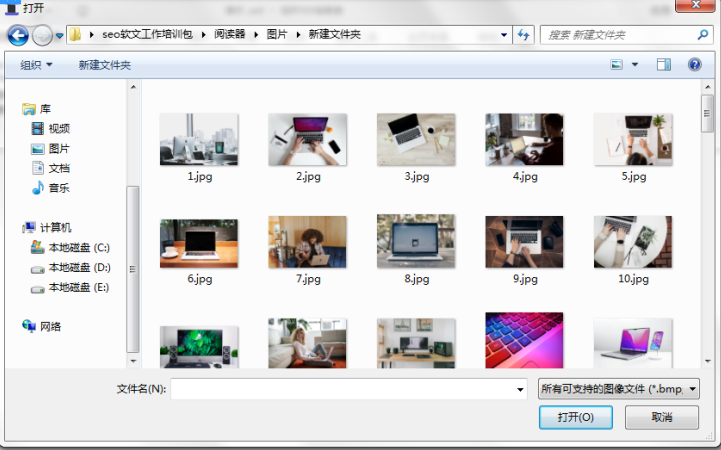
许多PDF文档都需要在文字内容中添加图片以丰富文档的呈现方式。那么,如果你想知道MAC版的PDF编辑器是如何插入图片的,推荐使用福昕PDF编辑器。具体来说,想要了解如何在PDF中插入图片,可以查看福昕PDF编辑器MAC版的操作教程。愿意学习的朋友们可以自行查看并掌握插入图片的方法。

点击【快速打开】按钮,即可快速进入页面。
首先,大家需要在本网站下载并安装相关软件。安装完成后,打开软件并点击页面上的“快速打开”选项。接着选择需要打开的PDF文档进行操作。
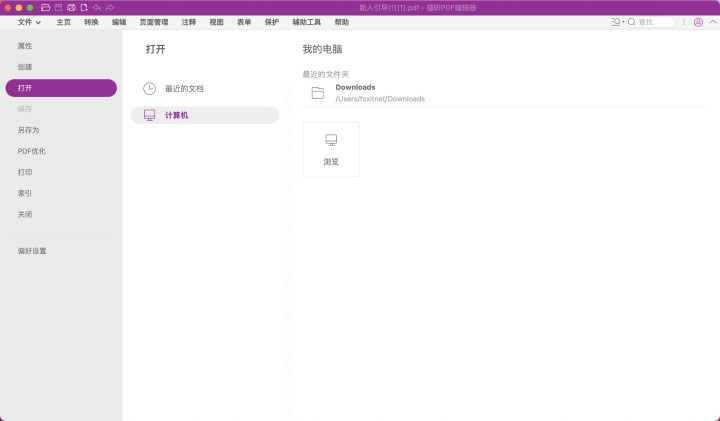
2、从文件中导入图片。您可以通过选择此选项,从计算机文件中导入所需的图片。
打开PDF文档后,通过滑动鼠标将页面调整到需要插入图片的位置,接着点击页面顶部的“编辑”选项,然后选择“添加图像”,再选择“从文件中导入图片”。

点击“打开”按钮,选择要上传的图片。
现在会弹出一个文件上传窗口,您可以选择要添加的图片,然后点击【打开】按钮来上传图片。接着,您可以使用鼠标调整图片的位置和大小,最后保存文档即可完成。这样就成功添加了图片。
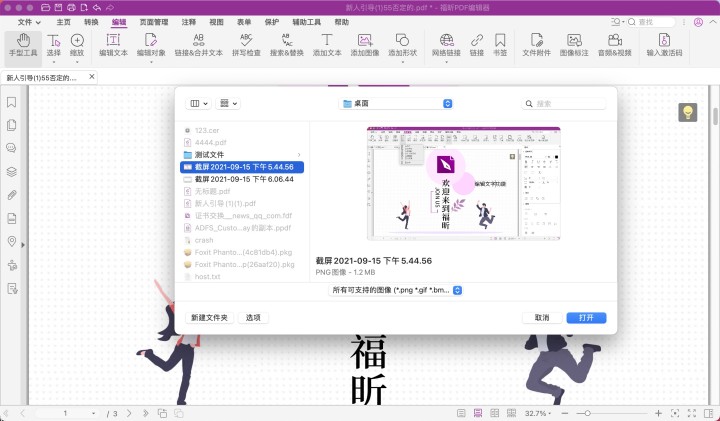
使用福昕PDF编辑器插入图片相当简便。只需打开编辑器,选择“插入”功能,然后点击“图片”选项,即可选择要插入的图片文件。调整图片大小和位置后,保存即可完成插入。这个过程不仅快速方便,而且操作简单,即使是不熟悉软件的用户也能轻松上手。此工具支持多种图片格式,插入后的图片清晰度高,不会损失画质。通过这种方式,用户可以在PDF文档中灵活添加各种图片元素,使文档更加生动丰富,展现出更加专业的效果。
本文地址:https://www.foxitsoftware.cn/company/product/12576.html
版权声明:除非特别标注,否则均为本站原创文章,转载时请以链接形式注明文章出处。